Apple 始终致力于为其用户提供安全且私密的环境。因此,iOS 15 作为 iOS 系列的最新成员,拥有大量以隐私为中心的功能也就不足为奇了。今天,我们将了解 iOS 15 的顶级隐私功能,并告诉您必须调整哪些设置才能充分利用您的 iPhone。
默认情况下,iOS 15 上的隐私保护是否足够好?
在我们深入讨论改进主题之前隐私,了解iOS 15本身是否隐私很重要。苹果在 WWDC 2021 主题演讲中谈到了他们正在 iOS 15 中构建的所有隐私功能。现在我们已经看到了操作系统的真身,我们想向您保证它确实兑现了承诺。 iOS 14.5 中引入的应用程序跟踪透明度功能已被保留,并且还添加了一些很酷的新功能。
从隐藏你的电子邮件到让黑客无法访问 iCloud 数据,iOS 15 在帮助你找到安全感方面发挥了很大作用。在下面的部分中,我们将向您介绍所有新功能以及更多信息。
有关的:如何摆脱 iPhone 13 和 12 相机上的“油画效果”
改善 iOS 15 隐私的 7 大技巧
iOS 15 引入了一些隐私功能,但这并不是让您的 iPhone 感觉比以往更加安全和私密的全部。以下是一些让您的 iPhone 比以往更加私密的重要提示。
有关的:如何在 iOS 15 上关闭 iPhone 的焦点 [11 种方法解释]
1. 重新配置位置首选项
本地化广告可能是 2021 年最主要的数字广告类型。每个广告公司都想知道您所在的位置,以便可以轻松地在第三方应用程序内向您展示有针对性的广告。值得庆幸的是,您可以确保大多数应用程序无法访问您的位置,即使您第一次授予它们权限。
要更改应用程序的位置首选项,首先,转到“设置”并点击“隐私”。
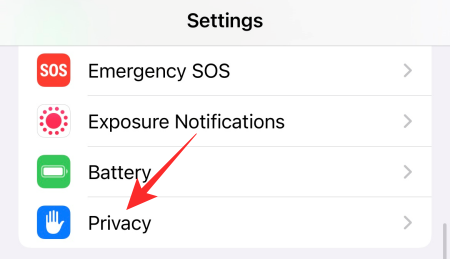
接下来,转到“位置服务”。
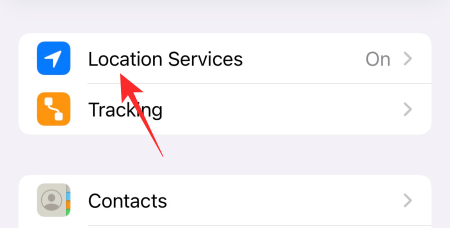
屏幕顶部的开关可能会保持打开状态。您可以禁用它以停止所有应用程序的定位服务。但是,这将使一些需要您的位置才能正常运行的应用程序无法使用。因此,最好保持开关打开并禁用某些应用程序。
点击您要重新配置的应用程序。
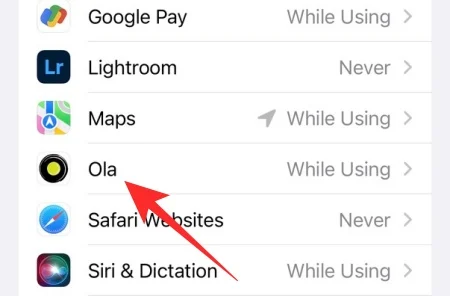
现在,您可以从四个选项中进行选择:“从不”、“下次或共享时询问”、“使用应用程序时”和“始终”。我们不建议选择“始终”。您可以选择“使用应用程序时”或“从不”来完全控制应用程序的行为。
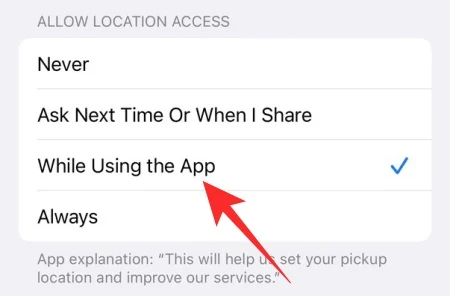
您甚至可以从最近的菜单中关闭该应用程序,以确保它不会在后台跟踪您。
此外,请尽可能关闭“精确位置”开关。
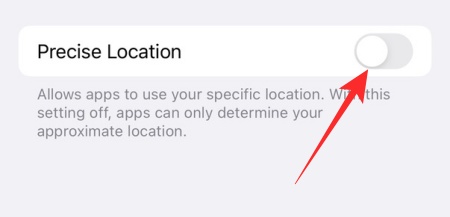
这样,不需要您的确切位置的应用程序只会看到您当前位置的大致轮廓,而不是您的确切地址。
有关的: 如何通过 FaceTime 观看电影
2.禁用所有应用程序的跟踪
Apple 在 iOS 14.5 中引入了应用程序跟踪透明度。这基本上将控制权交还给用户,迫使应用程序在尝试跟踪用户之前征求同意。 Facebook 等公司为此公开反对苹果,但库比蒂诺巨头并没有退缩。 iOS 15 上的应用程序跟踪透明度非常真实,它甚至允许您阻止应用程序通过跟踪请求来打扰您。
要在运行 iOS 15 的 iPhone 上禁用所有未来的应用程序跟踪请求,请首先转到“设置”,然后点击“隐私”。
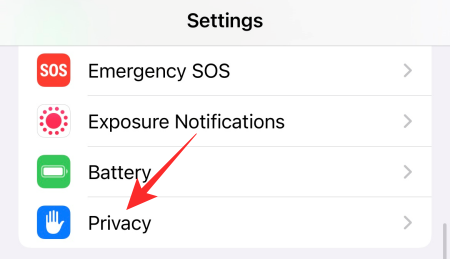
现在,转到“跟踪”。

禁用“允许应用程序请求跟踪”开关并退出该区域。

您还可以从该区域打开或关闭单个应用程序跟踪。
3. 打开隐藏我的电子邮件
隐藏我的电子邮件是 iOS 15 为 iCloud+ 用户新推出的功能之一,可让您保护您的真实电子邮件 ID 免受垃圾邮件发送者的侵害。一般来说,当我们尝试注册新服务时,我们被迫分享我们的原始电子邮件 ID。这基本上使您注册的服务有机会利用您的电子邮件 ID 并将其与广告公司共享。使用“隐藏我的电子邮件”,您基本上是在您的私人电子邮件 ID 上添加一个过滤器,确保除非您愿意,否则没有人会得到它。
iOS 15 上的“隐藏我的电子邮件”会生成随机电子邮件地址,并允许您使用它们来注册不同的服务。
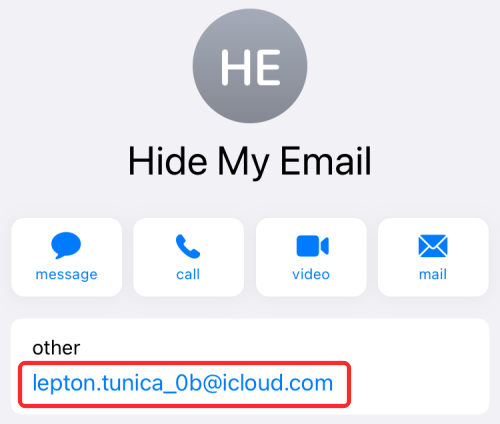
您还可以添加标签、生成多个电子邮件地址,以及随时删除地址。当您选择删除某个地址时,它基本上会删除转发到该地址的所有垃圾邮件。要了解有关隐藏我的电子邮件是什么及其工作原理的更多信息,请单击这个链接。
要了解如何设置,请单击这个链接。
4. 禁用详细通知
当您解锁 iPhone 时,锁定屏幕上的所有通知都会变得可见。当您在浏览时收到新通知时,也会发生同样的情况。当然,当您私下浏览时,获取详细通知不是问题,但当您的消息暴露给正在查看您手机的人时,可能会很粗心或令人尴尬。
为了避免尴尬和潜在的安全漏洞,你可以简单地阻止 iOS 15 暴露你的通知,即使手机已解锁,无论是在锁定屏幕上还是在一般情况下。
首先,转到“设置”并点击“通知”。
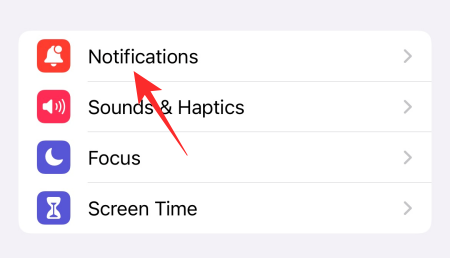
现在,只需点击“显示预览”即可。将其设置为“从不”可始终隐藏通知。
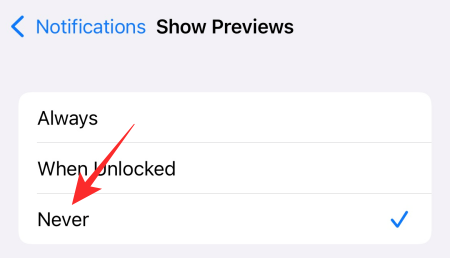
5. 配置 iCloud+ 私有中继
与隐藏我的电子邮件类似,私人中继也是 iCloud+ 的另一项独家功能,有助于提高 iPhone 的隐私性。如果您有 iCloud+ 订阅(起价 0.99 美元),您可以打开私人中继。苹果声称,Private Relay 将使数据几乎不可能被拦截,甚至对苹果本身来说也是如此。通过 Safari 浏览时,iCloud+ Private Relay 将隐藏您的 IP 地址和浏览活动。这可以确保没有人知道您是谁以及您正在研究什么。
要配置私人中继,首先,转到“设置”并点击屏幕顶部的您的姓名横幅。

然后,转到“iCloud”。

接下来,点击“私人中继”。

最后,打开“私人中继(测试版)”。

由于私人中继功能仍处于测试阶段,因此可能存在一些错误。
6. 打开应用程序活动记录
iOS 15 不仅专注于让你的活动更难跟踪,而且还大大有助于确保应用程序不会利用你的资源。为了使这个过程透明且无麻烦,iOS 15 引入了一种称为“应用程序活动记录”的功能。这基本上会记录应用程序在一周内获取的所有权限和使用的资源,为您提供有关应用程序合法性做出明智决策所需的所有工具。
要打开应用程序活动记录,首先,转到“设置”并点击“隐私”。
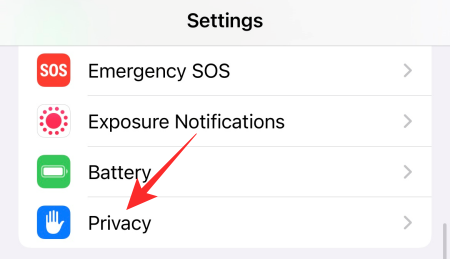
向下滚动到屏幕底部,然后点击“记录应用程序活动”。

最后,打开“记录应用程序活动”。

这将保存访问您的位置、相机、麦克风等的应用程序的 7 天摘要。您还将看到其他应用程序内的应用程序和活动何时联系域。点击“保存应用程序活动”按钮将活动日志保存到设备的内部存储中。
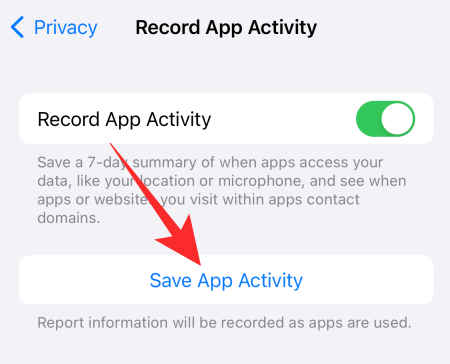
7. 开启数据保护
这个工具适合那些迫切希望保持数据私密性并且不介意冒一点风险的人。当您无法使用面容 ID 进行验证并且在十次尝试中无法输入密码时,iPhone 的数据保护功能就会发挥作用。如果您丢失了手机,数据保护功能将确保犯罪者无法访问您手机上的私人信息。
要打开数据保护,首先,转到“设置”并点击“面容 ID 和密码”。

您需要输入密码才能进入。接下来,向下滚动到屏幕底部,然后打开“擦除数据”。

最后,点击“启用”以打开数据保护。

作为一项额外的安全措施,请务必在家里的某个地方为自己留下一些线索。这将帮助您记住密码并防止数据被删除。
有关的


